Данная процедура позволяет добавить зону с параметрами, заданными пользователем.
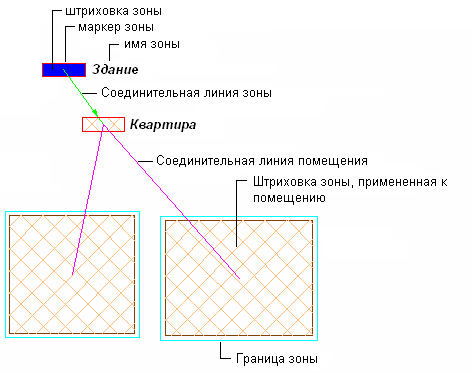
- Откройте палитру инструментов, содержащую необходимый инструмент зоны, и выберите его. Прим.: Можно действовать иначе: щелкните


 .
. 
- На палитре свойств разверните "Основные", а затем - "Общие".
- Введите имя зоны.
Если для стиля зоны назначено описание списка, имя может быть выбрано из раскрывающегося списка.
- Выберите стиль.
- Выберите марку для зоны. Прим.: Если в списке не содержится марок зон, можно перетащить марку в чертеж из Библиотеки компонентов. Также можно создать собственные марки на основании многовидовых блоков.
- Чтобы добавить к зоне операцию пересчета, нажмите кнопку мыши в поле "Операции пересчета" и выберите одну или несколько операций пересчета, которые будут добавлены к зоне.
При назначении для зоны операции пересчета значения площади и периметра пространств, прикрепленных к зоне, будут изменены с учетом операции пересчета.
- Разверните группу "Размеры".
- Для параметра "Смещение границы зоны" введите значение, задающее необходимое расстояние между границей зоны и базовой границей любого прикрепленного пространства.
При вводе величины смещения, равной 0, граница зоны совпадает с базовой границей пространства.
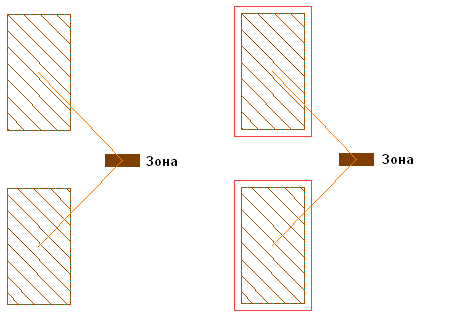
Смещение границы зоны, равное 0 (слева), и с ненулевым значением (справа)
Совет: Если граница зоны не отображается, возможно, не активизирован экранный компонент границы зоны в ее стиле. - Разверните группу "Расчет".
- Укажите, какие значения пространств должны рассчитываться в зоне:
Если требуется… то... рассчитать значения площади прикрепленных пространств с учетом допустимых операций пересчета, выберите "Да" для параметра "Расчет площади". рассчитать значения периметра прикрепленных пространств с учетом допустимых операций пересчета, выберите "Да" для параметра "Расчет периметра". - Разверните группу "Содержимое".
- Определите содержимое, допустимое в зоне.
Если требуется… то... разрешить прикрепление к зоне пространств, выберите "Да" для параметра "Может содержать пространства". разрешить прикрепление к зоне других зон, выберите "Да" для параметра "Может содержать зоны". - Задайте точку вставки зоны в области чертежа.
Можно переместить или скрыть палитру свойств, чтобы иметь доступ к большей площади чертежа.
- Продолжайте, если нужно, добавлять зоны, а затем нажмите клавишу Enter.